win10利用 telnet 命令 Ping 端口的方法
本文中系统天地给大家分享win10利用 telnet 命令 Ping 端口的方法,win10系统中怎么Ping端口?正常情况下,win10系统是没有法Ping端口的,不过如果启用了Telnrt客户端,则可以实现这一功能,启用Telnrt客户端需要网友进入windows 组件中勾选,当然,如果网友有一个可以专门Ping端口的第三方软件也是可以的。下面来给大家介绍win10利用 telnet 命令 Ping 端口的方法。
访问:
启用 telnet 客户端组件为 Ping 端口做准备:
在程序界面下,选择“打开或关闭Windows功能”,如下图所示:
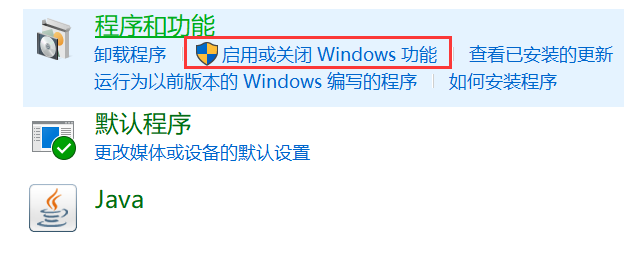
在打开的对话框中,找到“Telnet客户端”并勾选。最后点击“确定”,等待几分钟,系统将会为你开启Telnet客户端服务,如下图所示:
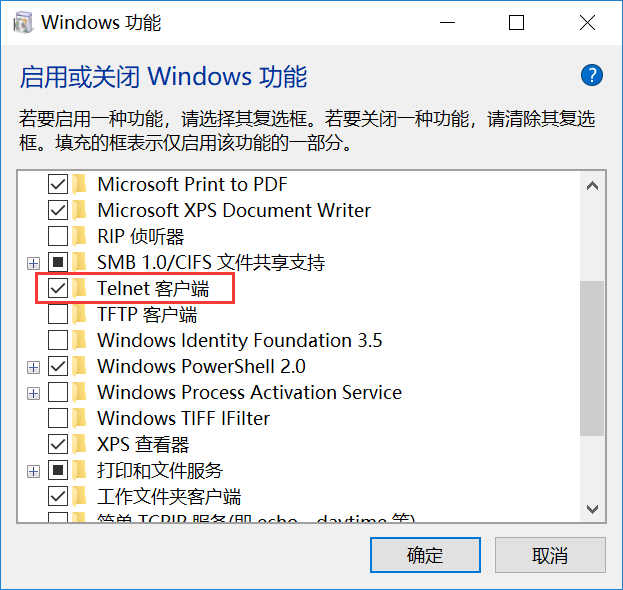
利用 telnet 命令 Ping 端口的方法:
输入Telnet测试端口命令: “Telnet IP 端口 或者 Telnet 域名 端口” 并且回车,如下图所示:

如果端口关闭或者无法连接,则显示不能打开到主机的链接,窗口会提示:连接失败,如下图所示:

端口打开的情况下,链接成功,则进入Telnet页面(全黑的),证明端口可用,如下图所示:
Telnet 还有其他常用的命令:
open :使用 openhostname 可以建立到主机的 Telnet 连接。
close :使用命令 close 命令可以关闭现有的 Telnet 连接。
display :使用 display 命令可以查看 Telnet 客户端的当前设置。
send :使用 send 命令可以向 Telnet 服务器发送命令。支持以下命令:
ao :放弃输出命令。
ayt :“Are you there”命令。
esc :发送当前的转义字符。
ip :中断进程命令。
synch :执行 Telnet 同步操作。
brk :发送信号。
quit :使用 quit 命令可以退出 Telnet 客户端。
以上就是win10利用 telnet 命令 Ping 端口的方法,有同样需求的用户不妨参照上面的步骤进行操作,希望可以帮助到你。











 苏公网安备32032202000432
苏公网安备32032202000432